皮鞋营业管理—存货管理
皮鞋营业管理系统 又名:(鞋业进销存管理系统、皮鞋进销存管理系统)
打开程序后单击<存货管理>→<打开存货管理>可打开存货管理界面,界面如下图:
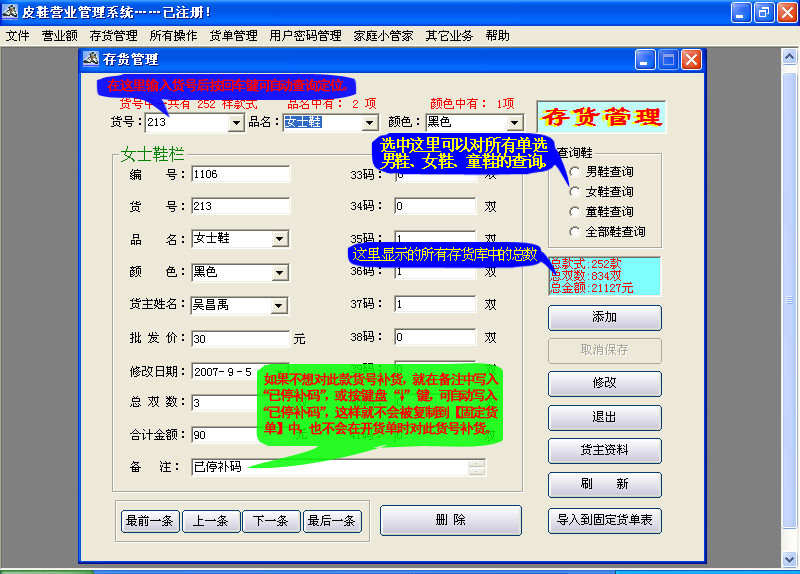
(图一)启动时存货管理界面
操作步骤:
一、要在“货号”的框中输入货号后按回车键(Enter键),可直接搜索输入的货号,也可以用“F4”键打开下拉列表在内中选择后按回车键(见图一1);如果内中已经有了此“货号”就会把有效范围的货号、品名、颜色等自动地填到各框中,这时光标也会走到“品名”的框中(如图一);如果在“品名”框内有多于2项(在“品名”框的上方有标注),可用键盘的↑或↓键进行选择,或用鼠标单击框中的三角箭头进行选择;再压回车键(当然也可用键盘的←
→键或Home和End键将光标走到下一框或上一框中)光标又可走到“颜色”的框中,如果在“颜色”的框中多于二项,可用键盘的↑↓键选择后,并在下面的鞋栏中也会看到了该“货号”的所有信息;如果再按回车键焦点将会走到“添加”的按钮处,在“添加”按钮处再按回车键将看到如(图三)的添加对话框。
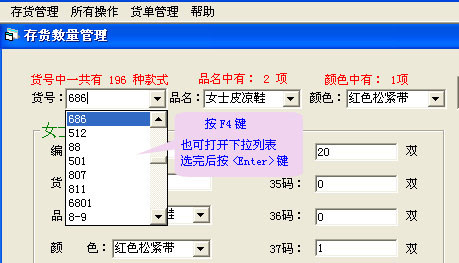
(图一1)按F4打开的下拉列表
添加:
添加的目的是把货添加存入“存货表”中,或把补的货增加在“存货表”中,步骤如下:
一、在“货号”的框中输入“货号”如“168”按回车键(Enter键),如果内中已经有此的“货号”,那么在颜色、品名的框中将会出现对应的颜色和品名;若“颜色”、“品名”框中多于二项以上,可用键盘↑↓键或用鼠标选择后,再单击“添加”按钮结果如(图三)。如果搜索不到此货号,就会显示一个对话框(见下面图二),要求是否增加一条记录。若不想添加一项,就单击“否”按钮返回;若是要添加一项,就单击“是”按钮,将回到(图三)的界面。
(图二)找不到货号时的确认增加对话框
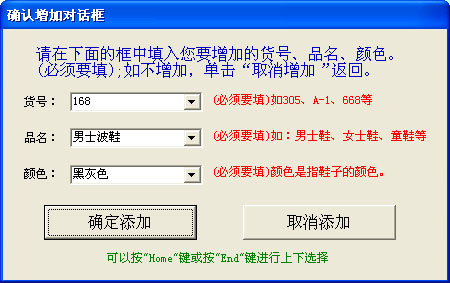
(图三)添加对话框
二、在(图三)中的货号、品名、颜色的各框中输入如“168”货号的品名、颜色。(注!在“品名”的框中的前一个字符必须要有“男”、“女”、“童”的字符如:“男士波鞋”的前一个字符是“男”字;“女士鞋”的前一个字符必须是“女”字)。在各框中可以用键盘的“Home”和“End”键进行光标焦点上下移动,或用回车键使光标走到下一步。另外还可用键盘的↑↓键在“品名”和“颜色”框中进行选择;用“F4”键可以在“品名”和“颜色”框中打开下拉列表。
三、在(图三)各框中填完后单击“确定添加”按钮,将回到(图四)的界面,请看(图四)。

(图四)按“确定添加”按钮后的界面
四、在(图四)中用键盘的“↑、↓、←、→、Home、End”键进行光标焦点上下左右移动选择,一般都使用回车键(Enter键)进行下一步;在“修改日期”中选择当前的修改日期和在“货主姓名”、“批发价”、“尺码”等填入必要的信息;;如果光标在备注框中,可以用键盘的“END”键,将光标焦点会跳到“保存”按钮处;如果光标在“尺码”框区,按键盘的“→”键也可以将光标焦点跳到“保存”按钮处。
五、在焦点在“保存”按钮处时,可按回车键或用鼠标单击“保存”按钮保存,直到对话框出现保存成功为止(见图五),一条所有的信息将全部保存在数据库中。

(图五)存货保存成功对话框

